-
主编解决 win7 64gho位旗舰版系统字体显示模糊的手段
- 发布日期:2021-03-17 10:47:04 作者:bag198技术 来 源:http://www.bag198.com
win7 64gho位旗舰版系统字体显示模糊的问题司空见惯;不少人觉得win7 64gho位旗舰版系统字体显示模糊其实并不严重,但是如何解决win7 64gho位旗舰版系统字体显示模糊的问题,知道的人却不多;小编简单说两步,你就明白了;点击左下角的 开始 图标 ,在弹出的页面中点击 控制面板 选项。然后在打开的页面中将 查看方式 选择为 小图标,找到 字体 选项。就可以了。如果没太懂,请看下面win7 64gho位旗舰版系统字体显示模糊的解决方法的更多介绍。
方法一:
1:点击左下角的 开始 图标 ,在弹出的页面中点击 控制面板 选项。
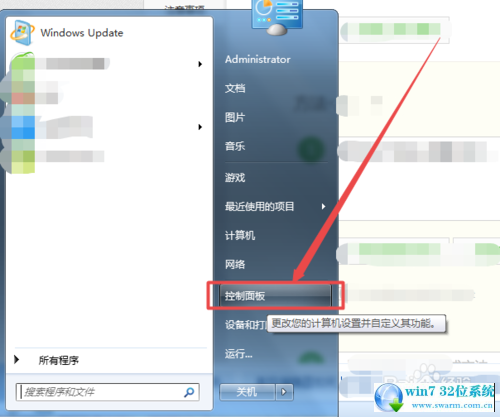
2:然后在打开的页面中将 查看方式 选择为 小图标,找到 字体 选项。
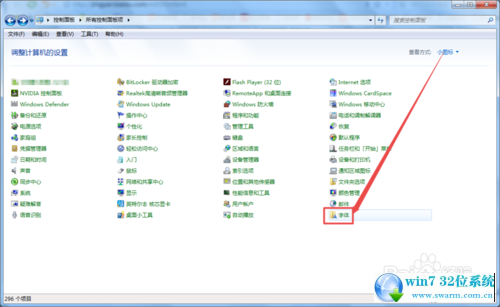
3:然后在打开的字体页面中点击左侧的 调整clear Type文本 选项。
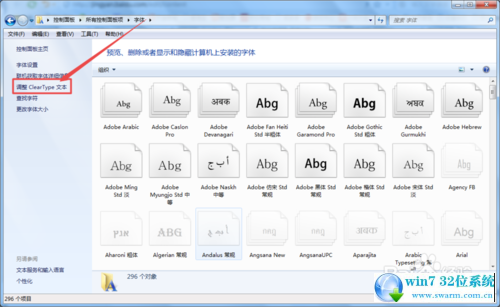
4:然后在打开的页面中将 启用Clear Type 前面框中的勾勾上,点击 下一步 。
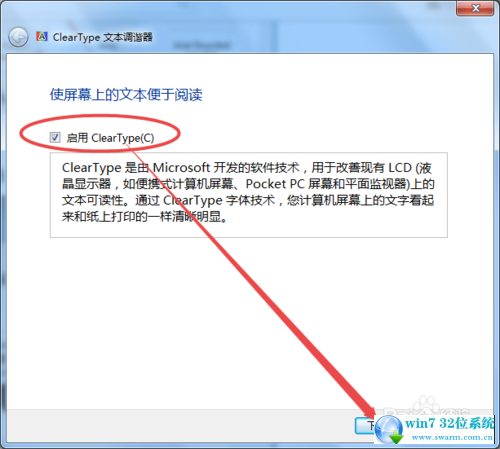
5:然后在打开的页面中点击 下一步 ,在这个页面中选择一个觉得清晰的,点击下一步 。
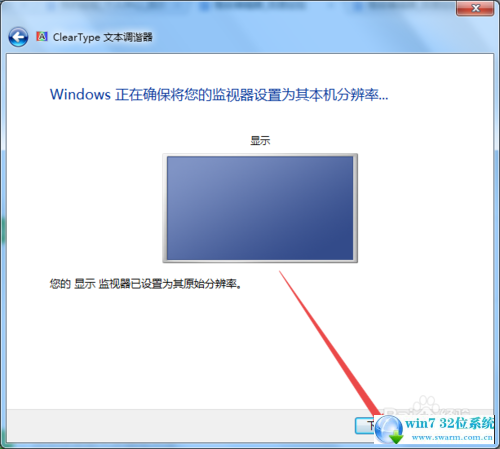
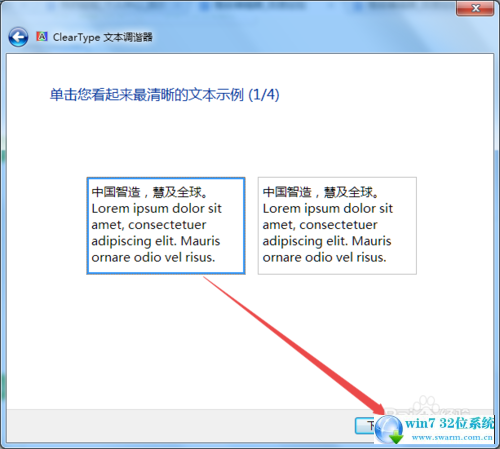
6:然后在打开的页面中同样是选择一个清晰的,点击下一步 ,选一个清晰的,下一步,点击 完成 ;这样就可以看到电脑中的字体清晰起来了。
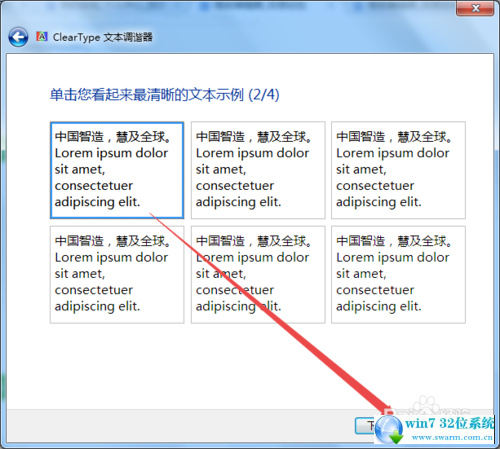
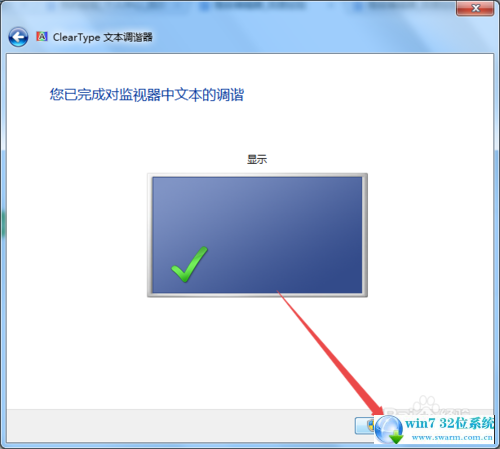
方法二:
1:在桌面上找到 计算机,鼠标右击,在出现的菜单中点击 属性 选项。
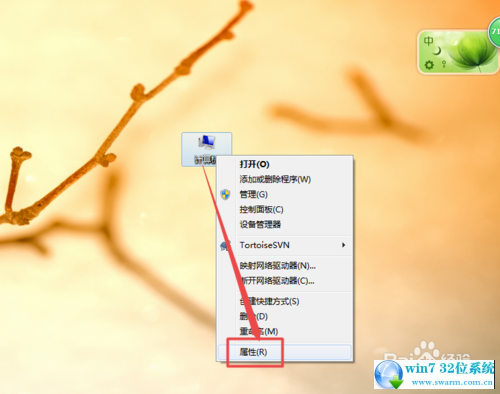
2:在打开的页面中点击左侧的 高级系统设置 选项,在弹出的页面中点击 性能 选项下面的 设置 按钮。


3:然后在打开的页面中将 平滑屏幕字体边缘 前面框中的勾去掉,点击 确定,关闭当前页面。
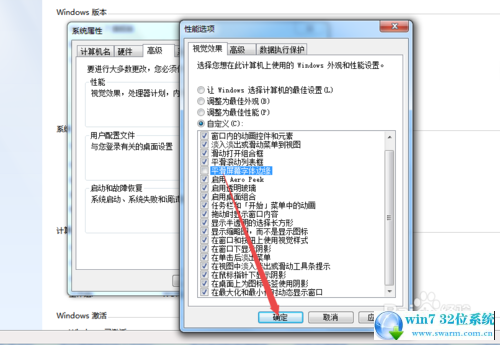
上面给大家介绍的就是关于win7 64gho位旗舰版系统字体显示模糊的解决方法,有遇到这样情况的用户们可以采取上面的方法步骤来解决,更多相关教程,请继续关注我们。
 深度技术 Ghost Win7 64位纯净版下载 v2019.08
深度技术 Ghost Win7 64位纯净版下载 v2019.08 雨林木风 Ghost Win7 32位纯净版下载 v2019.08
雨林木风 Ghost Win7 32位纯净版下载 v2019.08